كيفية إنشاء رسم بياني لمجموع تراكمي في Excel؟
إذا كان لديك قائمة بحجم المبيعات الشهرية لعام كامل وتريد إنشاء رسم بياني لمجموع تراكمي لعرض المبيعات التراكمية كل شهر كما هو موضح في لقطة الشاشة أدناه، كيف ستفعل ذلك؟ هنا، سأقدم بعض الطرق لإنشاء رسم بياني لمجموع تراكمي في Excel.
إنشاء رسم بياني لمجموع تراكمي في Excel
إضافة مجموع تراكمي للرسم البياني في Excel باستخدام ميزة عملية
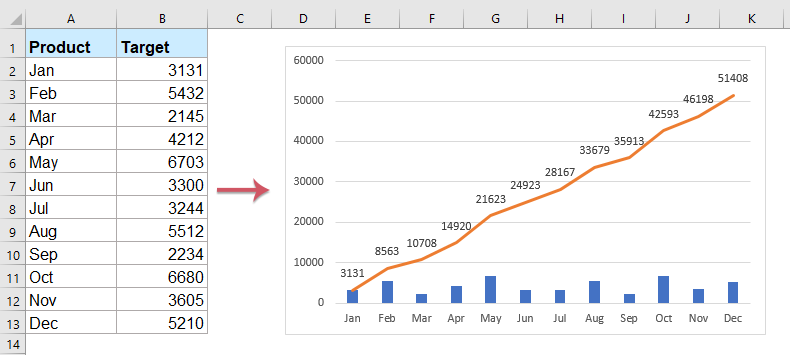
إنشاء رسم بياني لمجموع تراكمي في Excel
1. حدد خلية فارغة بجانب العمود المستهدف، في هذه الحالة، حدد الخلية C2 واكتب هذه الصيغة =SUM(B$2:B2)، ثم اسحب مقبض التعبئة لأسفل إلى الخلايا التي تريد تطبيق هذه الصيغة عليها. انظر لقطة الشاشة:

2. بعد ذلك، حدد نطاقات الأعمدة المستهدفة والمجموع، ثم انقر فوق إدراج > عمود > عمود مجمع، انظر لقطة الشاشة:
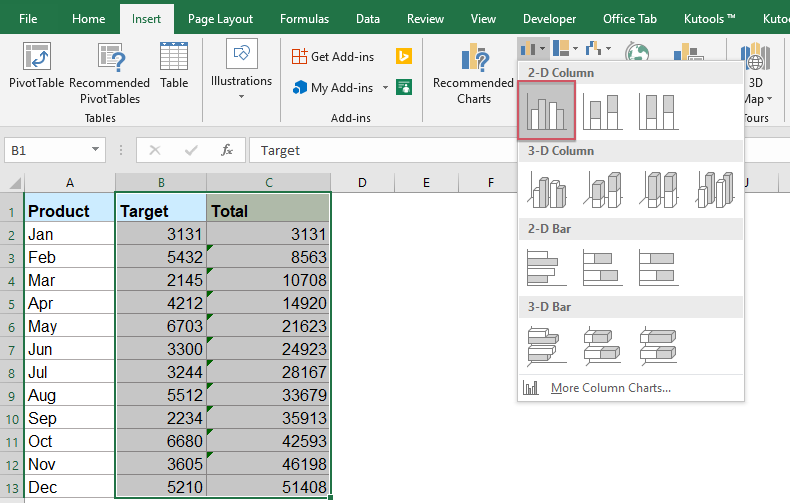
3. في الرسم البياني الذي تم إدراجه، انقر فوق عمود المجموع وانقر بزر الماوس الأيمن لتحديد تغيير نوع رسم سلسلة... من قائمة السياق. انظر لقطة الشاشة:

4. في مربع الحوار تغيير نوع الرسم البياني، انقر فوق تجميع من الجزء الأيسر، ثم حدد نوع رسم بياني عمودي-خطي في الجزء الأيمن، انظر لقطة الشاشة:

ملاحظة: إذا كنت تستخدم Excel 2010 والإصدارات السابقة، يرجى تحديد خط في الجزء الأيسر، ثم اختيار نوع رسم بياني خطي واحد من الجزء الأيمن، انظر لقطة الشاشة:

5. انقر فوق موافق، وبعد ذلك انقر بزر الماوس الأيمن على الخط في الرسم البياني، وحدد إضافة تسميات بيانات > إضافة تسميات بيانات من قائمة السياق. انظر لقطة الشاشة:
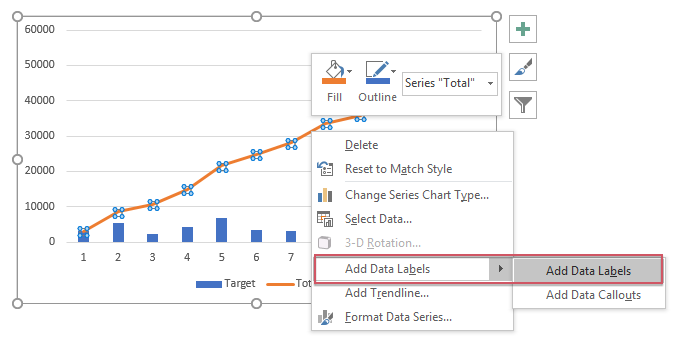
6. بعد ذلك يمكنك رؤية أن رسم المجموع التراكمي قد تم الانتهاء منه:
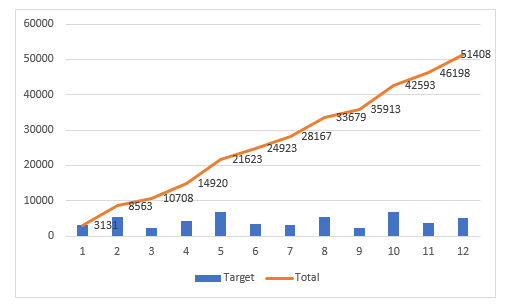
إضافة مجموع تراكمي للرسم البياني في Excel باستخدام ميزة عملية
إذا كان لديك Kutools لـ Excel، باستخدام ميزته إضافة مجموع تراكمي إلى الرسم البياني، يمكنك إدراج المجموع الكلي التراكمي للرسم البياني بنقرات قليلة فقط.
بعد تثبيت Kutools لـ Excel، يرجى القيام بما يلي:
1. أولاً، يرجى إدراج الرسم البياني بناءً على بياناتك، انظر لقطة الشاشة:

2. بعد ذلك، انقر لتحديد الرسم البياني، ثم انقر فوق Kutools > الرسوم البيانية > أدوات الرسم البياني > إضافة مجموع تراكمي إلى الرسم البياني، انظر لقطة الشاشة:

3. وبعد ذلك، انقر فوق نعم في مربع الحوار المنبثق، وانقر فوق موافق في المربع التالي، انظر لقطات الشاشة:
 |  |
4. الآن، تم إضافة قيمة المجموع التراكمي إلى الرسم البياني، انظر لقطة الشاشة:
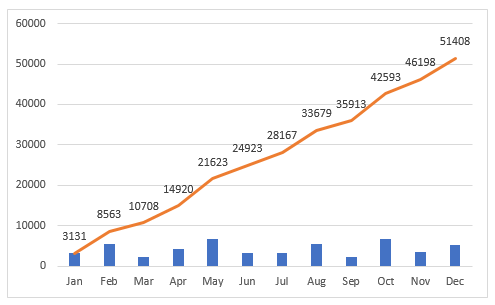
Kutools لـ Excel - قم بتعزيز Excel بأكثر من 300 أدوات أساسية. استمتع بميزات ذكاء اصطناعي مجانية بشكل دائم! احصل عليه الآن
مقالات أخرى ذات صلة بالرسوم البيانية:
- إنشاء رسم بياني شريطي يتداخل مع رسم بياني شريطي آخر في Excel
- عندما ننشئ رسمًا بيانيًا شريطيًا أو عموديًا مجمّعًا مع سلسلتي بيانات، سيتم عرض شريطَي سلسلتي البيانات جنبًا إلى جنب. لكن في بعض الأحيان، نحتاج إلى استخدام الرسم البياني الشريطي المتداخل أو المتراكب لمقارنة سلسلتي البيانات بشكل أكثر وضوحًا. في هذه المقالة، سأتحدث عن كيفية إنشاء رسم بياني شريطي متداخل في Excel.
- لون الرسم البياني بناءً على لون الخلية في Excel
- عادةً، عند إنشاء رسم بياني، يكون لون شريط العمود هو اللون الافتراضي. إذا كنت بحاجة إلى تنسيق لون التعبئة لكل شريط بناءً على ألوان الخلايا كما هو موضح في لقطة الشاشة التالية، فكيف يمكنك حلها في Excel؟
- إبراز نقاط البيانات القصوى والدنيا في رسم بياني
- إذا كان لديك رسم بياني عمودي والذي تريد إبراز أعلى أو أدنى نقاط بيانات فيه بألوان مختلفة ليبرز كما هو موضح في لقطة الشاشة التالية. كيف يمكنك تحديد القيم الأعلى والأدنى ثم إبراز نقاط البيانات في الرسم البياني بسرعة؟
- إنشاء رسم بياني خطوة في Excel
- يُستخدم رسم بياني خطوة لعرض التغيرات التي حدثت في فترات غير منتظمة، وهو نسخة موسعة من رسم بياني خطي. ولكن لا توجد طريقة مباشرة لإنشائه في Excel. في هذه المقالة، سأتحدث عن كيفية إنشاء رسم بياني خطوة خطوة بخطوة في ورقة عمل Excel.
- إنشاء رسم بياني شريط تقدم في Excel
- في Excel، يمكن أن يساعدك رسم بياني شريط التقدم في مراقبة التقدم نحو هدف كما هو موضح في لقطة الشاشة التالية. ولكن، كيف يمكنك إنشاء رسم بياني شريط تقدم في ورقة عمل Excel؟
أفضل أدوات الإنتاجية لمكتب العمل
عزز مهاراتك في Excel باستخدام Kutools لـ Excel، واختبر كفاءة غير مسبوقة. Kutools لـ Excel يوفر أكثر من300 ميزة متقدمة لزيادة الإنتاجية وتوفير وقت الحفظ. انقر هنا للحصول على الميزة الأكثر أهمية بالنسبة لك...
Office Tab يجلب واجهة التبويب إلى Office ويجعل عملك أسهل بكثير
- تفعيل تحرير وقراءة عبر التبويبات في Word، Excel، PowerPoint، Publisher، Access، Visio وProject.
- افتح وأنشئ عدة مستندات في تبويبات جديدة في نفس النافذة، بدلاً من نوافذ مستقلة.
- يزيد إنتاجيتك بنسبة50%، ويقلل مئات النقرات اليومية من الفأرة!
جميع إضافات Kutools. مثبت واحد
حزمة Kutools for Office تجمع بين إضافات Excel وWord وOutlook وPowerPoint إضافة إلى Office Tab Pro، وهي مثالية للفرق التي تعمل عبر تطبيقات Office.
- حزمة الكل في واحد — إضافات Excel وWord وOutlook وPowerPoint + Office Tab Pro
- مثبّت واحد، ترخيص واحد — إعداد في دقائق (جاهز لـ MSI)
- الأداء الأفضل معًا — إنتاجية مُبسطة عبر تطبيقات Office
- تجربة كاملة لمدة30 يومًا — بدون تسجيل، بدون بطاقة ائتمان
- قيمة رائعة — وفر مقارنة بشراء الإضافات بشكل منفرد